Las consultas con totales en Access nos permiten realizar cálculos de resumen de los registros almacenados en las tablas: contar registros, obtener sumas, promedios, máximos, mínimos, etc,..
En primer lugar, para crear la consulta realizamos los pasos habituales:
- Creamos una nueva consulta desde el icono Diseño de consulta.
- Elegimos la tabla o tablas de las que queremos seleccionar la información (si elegimos varias tablas debe existir una relación entre ellas).
- Elegimos los campos que deseamos utilizar en nuestra consulta.
- Establecemos el criterio de selección, si es necesario.
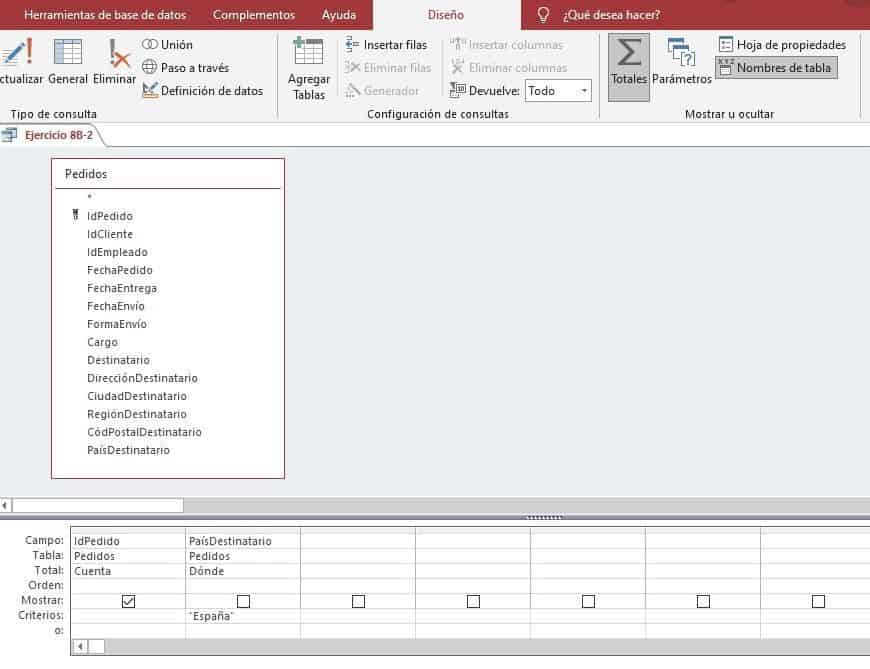
Aplicar un criterio de selección a las consultas con Totales en Access
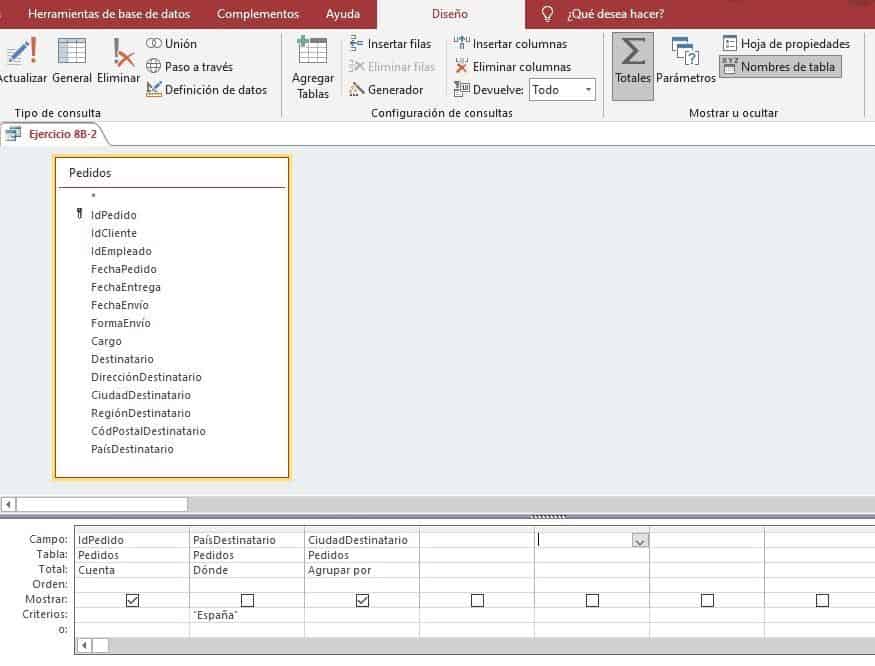
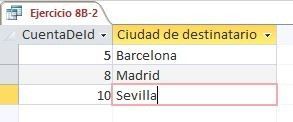
Si lo deseas, accede a la explicación del equipo de soporte de Microsoft sobre este tema.
Puedes revisar todas nuestras entradas relacionadas con las consultas de Access:
- Consultas de selección
- Consultas de selección con parámetros
- Consultas con Totales
- Consultas de campos calculados
- Consultas de Acción
- Consultas de tablas de referencias cruzadas
Curso de Access con ejercicios prácticos
Esta entrada es parte de nuestro curso de Access con ejercicios prácticos. Si lo deseas Accede al curso de Access gratuito para conocer todo su contenido.

